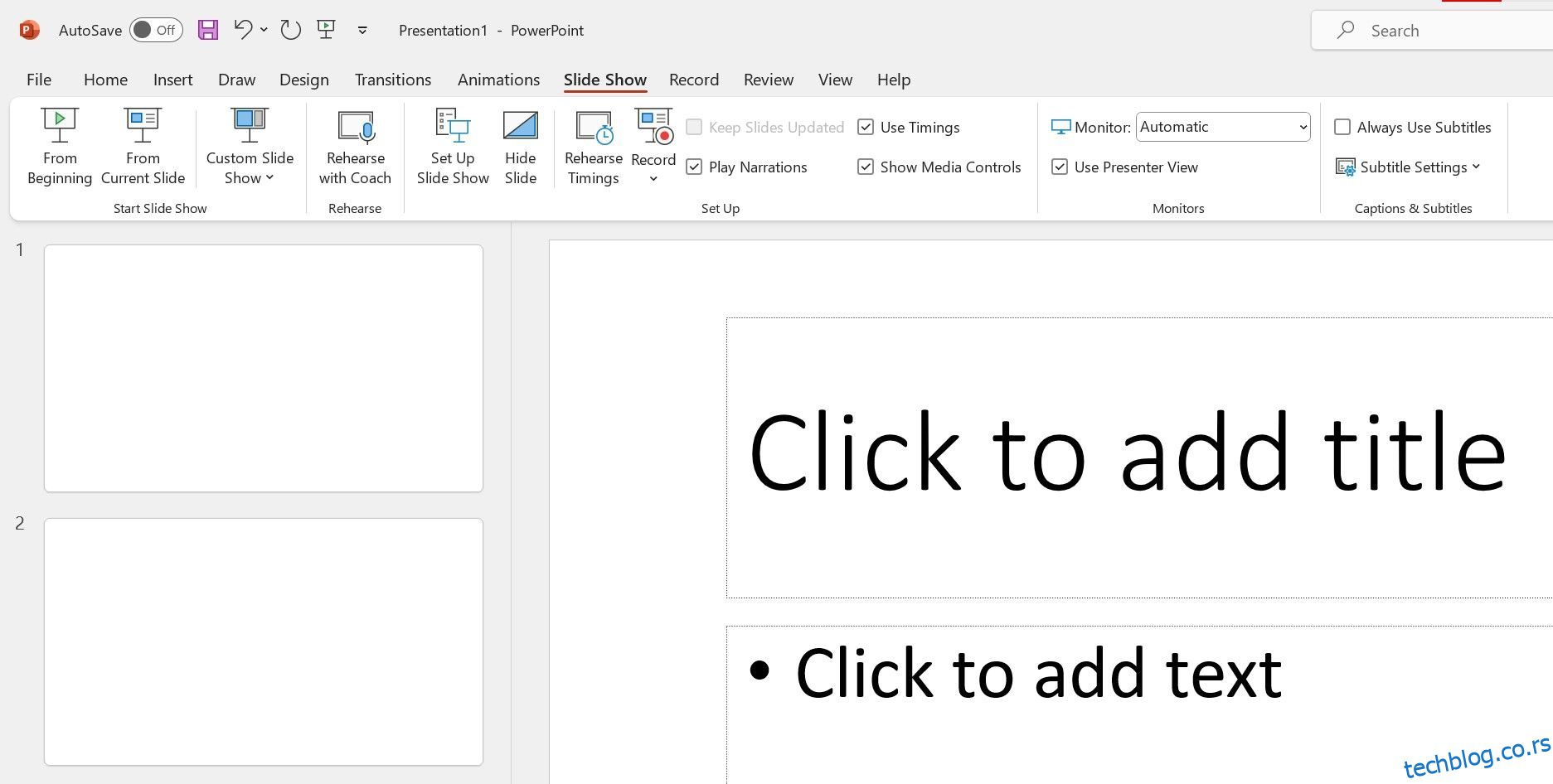Мицрософт ПоверПоинт је већ користан алат за продуктивност за испоруку пројекција слајдова и презентација, али је још разноврснији него што мислите. ПоверПоинт нуди функцију за петљу ваших презентација тако да се пројекција слајдова поново покреће одмах након што се заврши. Читајте даље да бисте сазнали како да ово омогућите у свом пројекту и зашто таква функција може бити изузетно корисна у различитим ситуацијама.
Преглед садржаја
Како да петљате своје презентације у ПоверПоинт-у
Док своју презентацију правите онако како бисте желели да се види, постављање пројекције слајдова у петљу је релативно лако. То углавном укључује промену једне поставке у ПоверПоинт-у.
1. У оквиру траке на врху прозора кликните на Слиде Схов. Ово ће вас одвести до менија са опцијама за приказ и презентацију ваше пројекције слајдова.
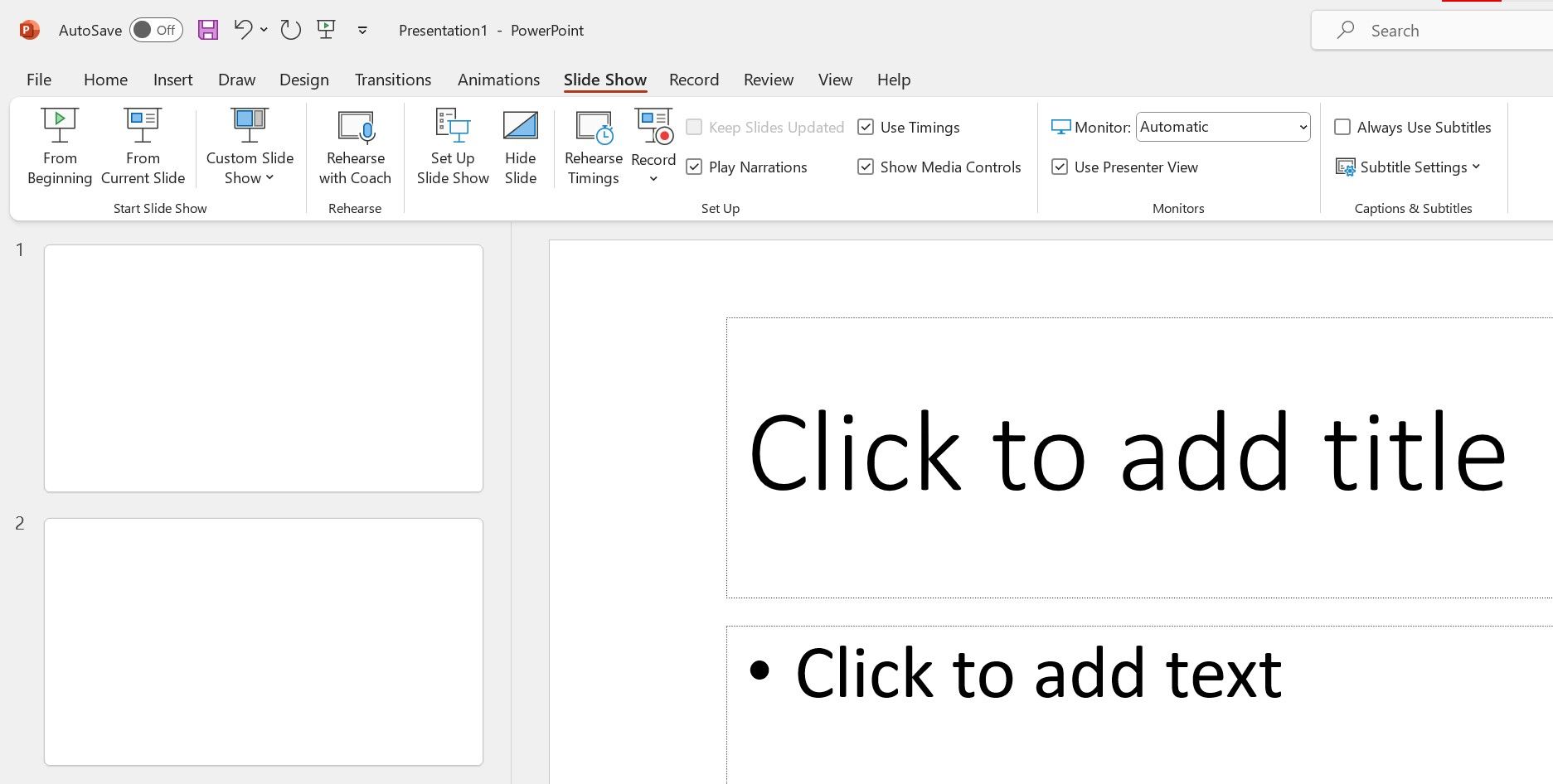
2. Кликните на Сет Уп Слиде Схов у средњем одељку Сет Уп. Ово дугме ће отворити искачући прозор са детаљним, напредним подешавањима за вашу презентацију.
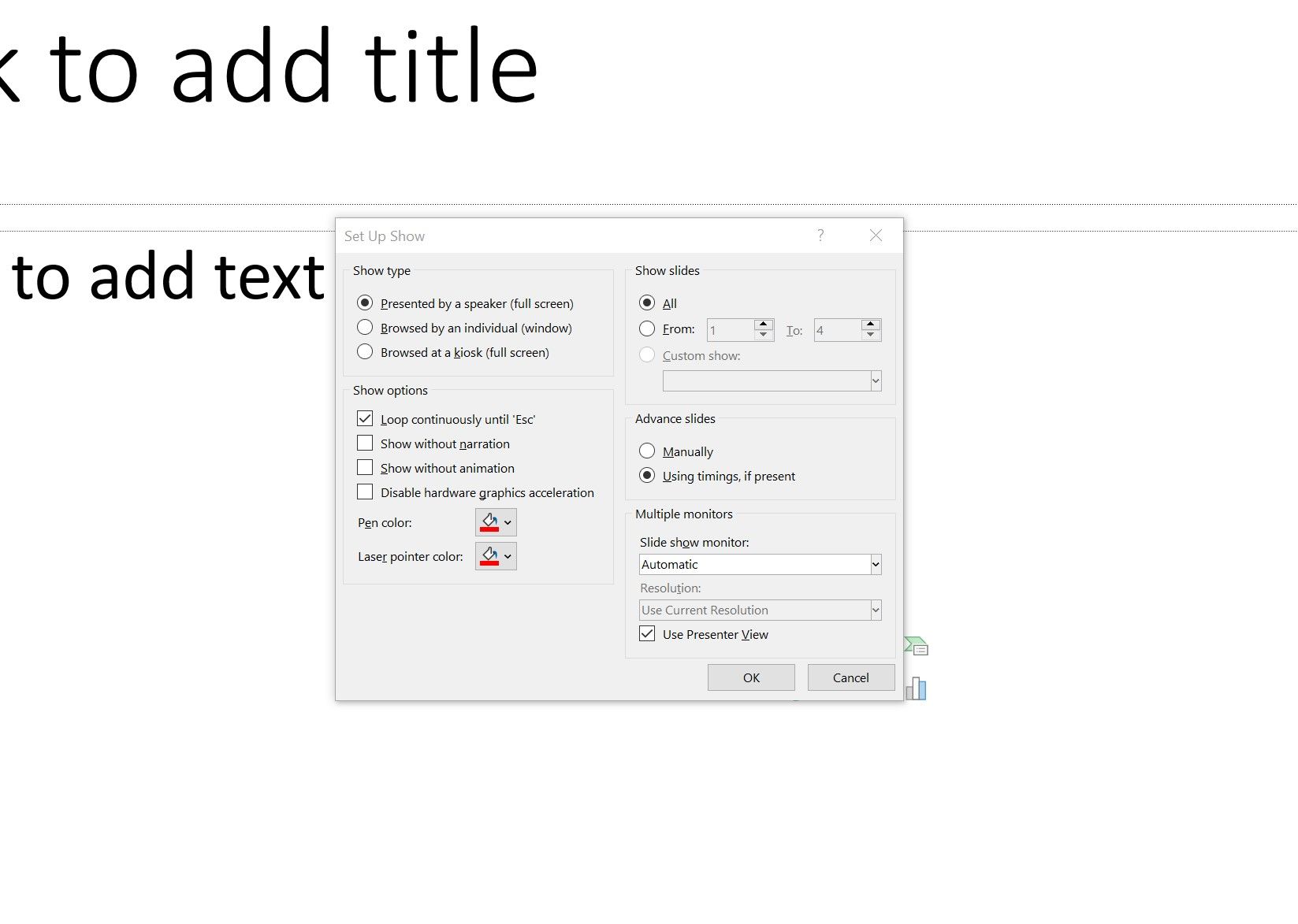
3. У прозору Подешавање приказа кликните на Непрекидно петља док се не појави „Есц“ у одељку Схов оптионс.
4. Кликните на ОК да примените промену.
5. Прегледајте презентацију помоћу дугмади Од почетка или Са тренутног слајда на траци да бисте видели да петља функционише.
Као што можете приметити када прегледате пројекцију слајдова, омогућавање подешавања је само пола битке. Док се презентација враћа на први слајд након што прикаже последњи, слајдови не напредују сами. Ако желите да се ваши слајдови аутоматски понављају, мораћете да подесите прелазе између сваког слајда.
Како аутоматски петљати своје ПоверПоинт слајдове
1. Изаберите слајд на који желите да примените прелаз ако то већ нисте урадили.
2. Кликните на Транситионс унутар траке. Ово отвара низ опција за додавање анимација при преласку са једног слајда на други.
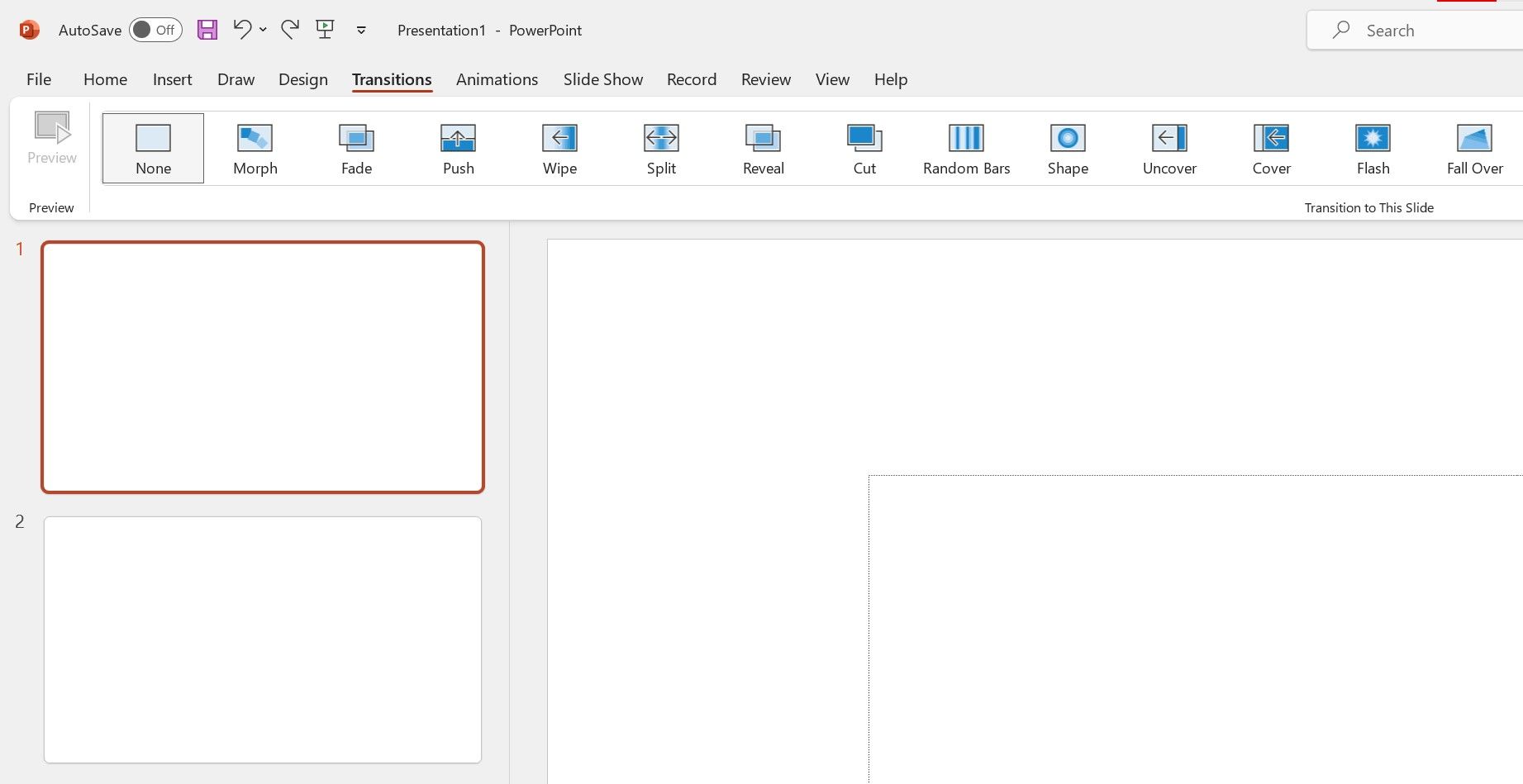
3. Изаберите један од прелаза у одељку Прелазак на овај слајд који ћете користити са овим слајдом. Доступне су различите опције прелаза, од суптилних до блиставих.
Иако можете да се играте са сваким прелазом до миле воље, то није неопходно; можете се држати подразумеване опције Ноне или једноставног Фадеа ако желите.
4. Идите до одељка Време на десној страни траке. Да бисте аутоматизовали своју петљу, мораћете да наведете када се сваки слајд помера на следећи.
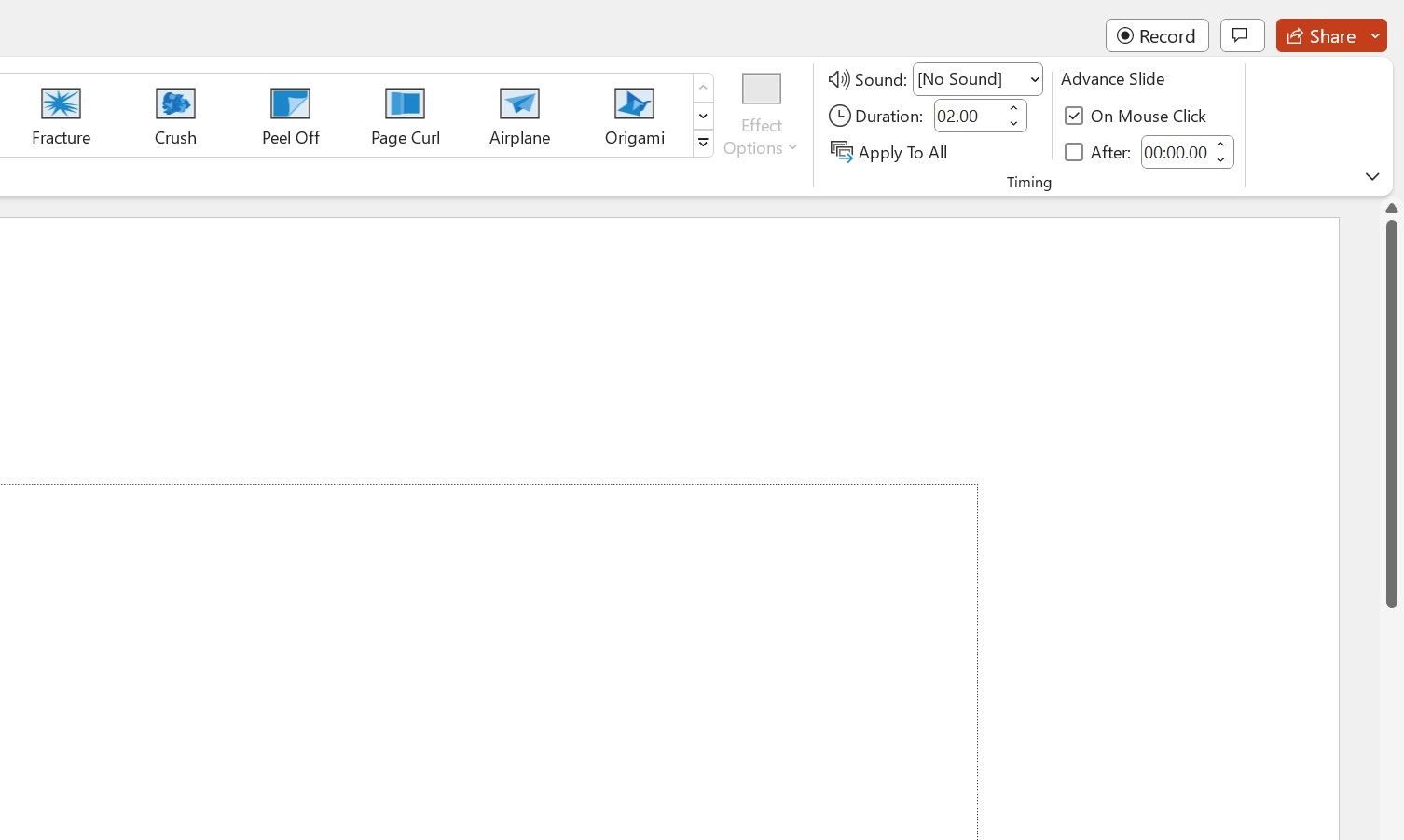
5. Испод наслова Напредни слајд, кликните на поље за потврду После: да бисте га омогућили.
6. Подесите време (у минутима или секундама) тако што ћете га унети у оквир за текст (тренутно гласи „00:00.00“) или дугмад са стрелицама у близини.
7. Поновите овај поступак за остале слајдове које имате. Алтернативно, можете да кликнете на Примени на све да бисте поставили подешавања прелаза тренутног слајда на сваком слајду у презентацији.
8. Када примените прелазе које желите, можете поново да прегледате презентацију помоћу дугмади Од почетка или Од тренутног слајда на картици Слиде Схов на траци.
У прегледу ћете видети да се слајдови сада аутоматски прелазе, а петља сада ради без икакве даље интеракције. Када треба да напустите презентацију, притисните тастер Есц (есцапе) да бисте се вратили у нормалан ПоверПоинт прозор.
Зашто бисте желели да направите петљу ПоверПоинт презентацију?
Постоји неколико разлога зашто бисте желели да покренете ПоверПоинт презентацију у петљи, а самим тим и више начина на које је ова функционалност корисна.
Можете да креирате непрекидни вртешки са фотографијама за окупљања са породицом и пријатељима или опуштајућу пројекцију слајдова плажа на крају стресног дана. Можете га користити за приказ важних информација, попут правила или распореда, на конференцијама или конвенцијама.
Интеграција са редовним временима прелаза такође омогућава специјализоване случајеве употребе у којима ћете можда морати да имате одређене слајдове приказане дуже од других. На пример, може се користити за приказивање цена менија на киоску или у камиону са храном или да понуди неку забаву људима који чекају у дугом реду.
Одржавајте своје вештине ПоверПоинт презентације у току
Научити како да замотате ПоверПоинт презентације само је једна од многих мање запажених карактеристика широко коришћене алатке која може да подигне ваше презентације на нови ниво.
Оваква функционалност помаже да ПоверПоинт буде свестран, популаран програм направљен за различите потребе презентовања. Сада је време да ове функције ставите да раде за вас.